-
u盘被写保护,小编告诉你U盘被写保护怎么解除
- 2018-03-05 09:57:54 来源:windows10系统之家 作者:爱win10
相信很多人在使用U盘的过程中,经常出现U盘写保护的情况,导致无法向U盘拷贝文件,格式化时就会提示“u盘被写保护无法格式化”,理论上用户通过设置即可解除,但是解除并非十分轻松,因此,小编就给大家带来了解除U盘被写保护的图文教程。
U盘的体积非常的小,方便携带,能够保存大量的资料而得到人们的青睐。有时候U盘出现无法读写的情况,那是因为U盘被写保护,U盘被写保护是为了不让一些恶意文件写入U盘中,但是也会被影响使用,怎样解除u盘写保护呢?下面,小编就来跟大家介绍U盘被写保护解除的操作流程。
U盘被写保护怎么解除
方法一:
对于有的U盘,旁边是有一个开关的,可直接手动关闭。
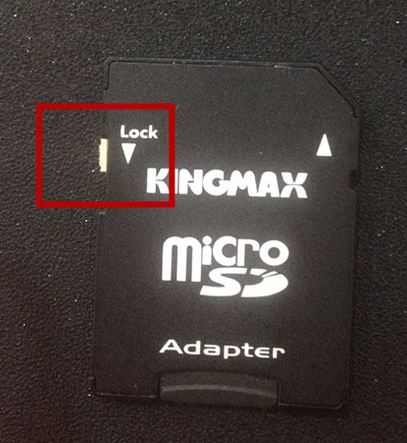
写保护系统软件图解1
方法二:
鼠标右键点击U盘,点击属性。
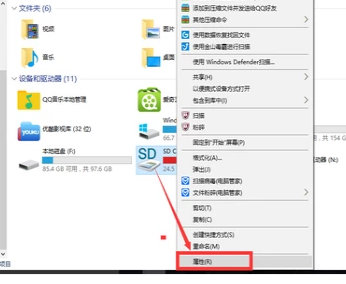
u盘系统软件图解2
点击硬件,点击:属性。
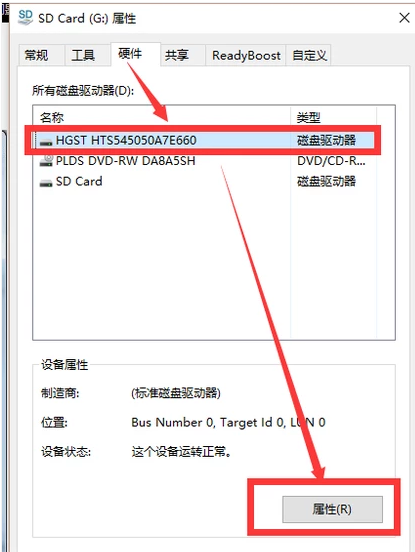
U盘被写保护系统软件图解3
点击策略,
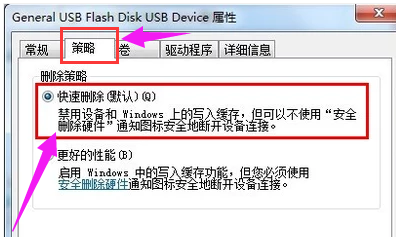
解除写保护系统软件图解4
点选:更好的性能,再点击:确定
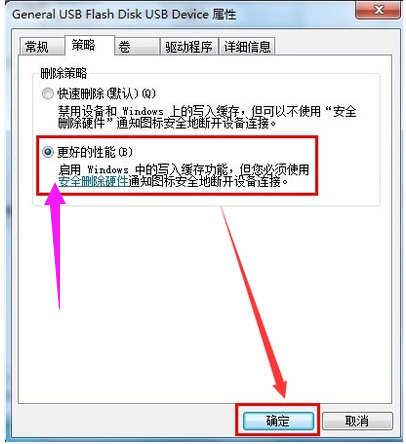
写保护系统软件图解5
以上就是解除U盘被写保护操作流程。
猜您喜欢
- 开机F1怎么取消,小编告诉你开机F1怎么..2018-06-28
- 装机吧U盘装系统教程2017-05-21
- 最简单ssd重装系统教程2017-07-12
- u盘文件被隐藏?小编告诉你怎么修复..2018-04-10
- 大神教你怎么样制作u盘系统..2017-03-25
- u盘dos启动盘_小编告诉你怎么制作dos..2018-03-03
相关推荐
- 小编告诉你神州笔记本bios设置u盘启动.. 2019-01-22
- win7系统u盘不能格式化怎么解决.. 2017-05-14
- 小编告诉你安装系统出现黑屏了该怎么.. 2017-09-08
- u盘数据恢复软件免费版下载简介.. 2017-03-21
- 华硕主板怎么设置u盘启动 2021-01-13
- U盘uefi启动不了怎么办制作教程.. 2017-08-24





 魔法猪一健重装系统win10
魔法猪一健重装系统win10
 装机吧重装系统win10
装机吧重装系统win10
 系统之家一键重装
系统之家一键重装
 小白重装win10
小白重装win10
 洋葱浏览器 v1.1.0.0官方版
洋葱浏览器 v1.1.0.0官方版 系统之家Win7 32位旗舰版系统下载 v1910
系统之家Win7 32位旗舰版系统下载 v1910 360浏览器8.1正式版 v8.1.1.216官方版
360浏览器8.1正式版 v8.1.1.216官方版 皇帝浏览器 v42.300.347.5官方版
皇帝浏览器 v42.300.347.5官方版 ChromePlus(填表模块示例程序) v2.9.32免费版
ChromePlus(填表模块示例程序) v2.9.32免费版 阳江电台播放器 1.0绿色版
阳江电台播放器 1.0绿色版 58网页游戏加
58网页游戏加 城通网盘文件
城通网盘文件 FireFox(火狐
FireFox(火狐 Acme CAD Con
Acme CAD Con 飞火浏览器 v
飞火浏览器 v 快乐码字v1.9
快乐码字v1.9 雨林木风Ghos
雨林木风Ghos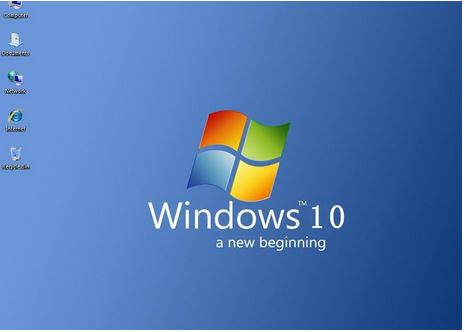 微软win10 企
微软win10 企 深度技术Ghos
深度技术Ghos 云端高速浏览
云端高速浏览 RealPla<x>ye
RealPla<x>ye SharpEnviro
SharpEnviro  粤公网安备 44130202001061号
粤公网安备 44130202001061号